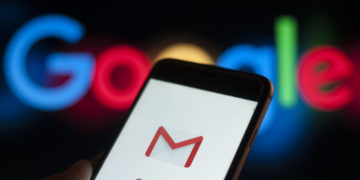O Google lançou recentemente uma nova mudança em sua política de sincronização automática no aplicativo Google Fotos para os dispositivos Android e iOS. O intuito da mudança visa preservar os recursos de rede, levando em consideração o aumento significativo de fotos compartilhadas durante a pandemia. Com isso, a sincronização automática de fotos recebidas em aplicativos de mensagens, como WhatsApp e Instagram, forma afetadas.
Veja também: Google iniciou exclusão de contas, mas você ainda pode conseguir salvar a sua; descubra como
Dessa forma, diversos usuários relataram a ausência de fotos recebidas pelo WhatsApp no Google Fotos, visto que o aplicativo não entra mais de forma automática na sincronização do Google. Contudo, outras causas também podem contribuir para o desaparecimento de imagens, sendo preciso entender os motivos para conseguir recuperar as fotos perdidas.
Como recuperar fotos sumidas do Google?
Ativar o backup das pastas do aparelho
Caso a pasta de fotos recebidas por aplicativos, como WhatsApp e Messenger, não estiver incluída no backup automático devido à atualização das políticas, será possível realizar o backup manual das pastas. Na aba “biblioteca”, clique sobre a pata onde as imagens estão salvas no celular e ative o backup e sincronização automática na parte superior da tela.
Conferir se o backup do celular está ativado
É preciso se certificar de que a opção “Backup e Sincronização” esteja ativada no Google Fotos. Caso ela esteja desativada, as fotos do smartphone não serão salvas automaticamente no Google Fotos. Para isso, clique sobre o ícone de sua foto no canto superior direito do aplicativo e selecione “ativar backup”.
Verificar a conta cadastrada no aplicativo
Outro ponto importante a se observar é se a conta cadastrada no aplicativo é a mesma em que a opção de sincronização e backup está ativada. Isso porque as imagens podem ter sido sincronizadas em contas diferentes, causando conflito no salvamento das imagens. Assim, clique sobre a sua foto do perfil no Google Fotos e verifique qual o e-mail está cadastrado no app. Caso a conta seja diferente, acesse a conta correta para solucionar o problema.
Fotos Arquivadas
Ao mexer na galeria, podemos acabar clicando em funções sem querer. Uma dessas funções é a de arquivar as fotos. As imagens arquivadas continuam salvas na nuvem, mas não são exibidas nos álbuns, na página inicial da galeria ou na ferramenta de buscas. Para verificar o “Arquivo” do app, acesse o menu de opções e selecione “Desarquivar”.
Confira a lixeira
Caso você tenha excluído acidentalmente uma foto enquanto utilizada o aplicativo, verifique a lixeira. Clique em “Biblioteca” e selecione “Lixeira”. Caso a foto esteja lá, basta selecioná-la e clicar em “Restaurar”. Vale ressaltar que as imagens deletadas permanecem na lixeira por apenas 60 dias.